Como podemos ajudar?
Usando um navegador da web
Use qualquer laptop, tablet ou telefone como controle remoto para o aplicativo de teleprompter, desde que os dispositivos estejam conectados à mesma rede wifi.
Etapas para conectar o controle remoto
1. No aplicativo Teleprompter, navegue até Configur> Suporte
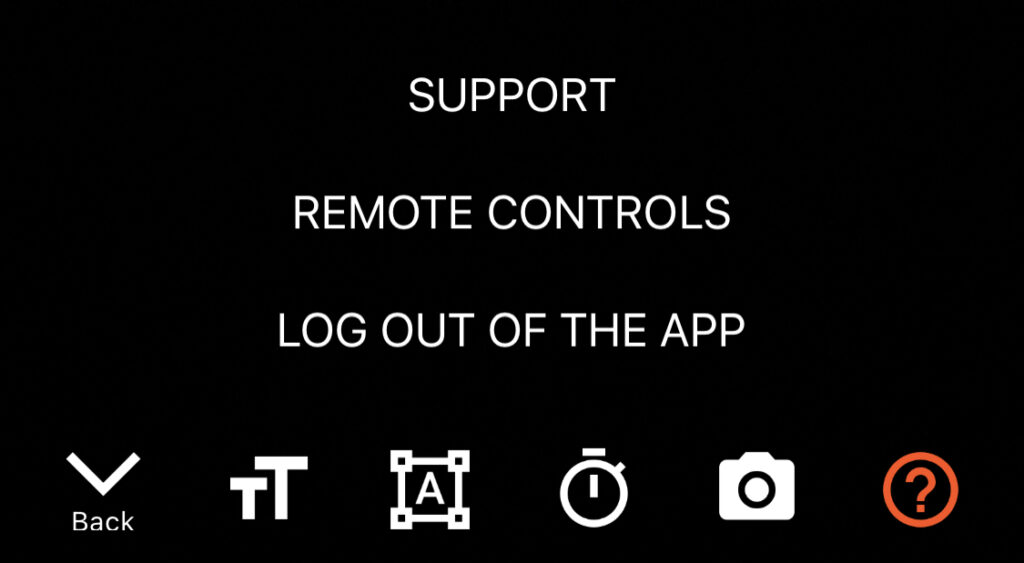
2. Ative Permitiracesso externo
3. Um endereço da web e um código aleatório de 4 dígitos serão exibidos.
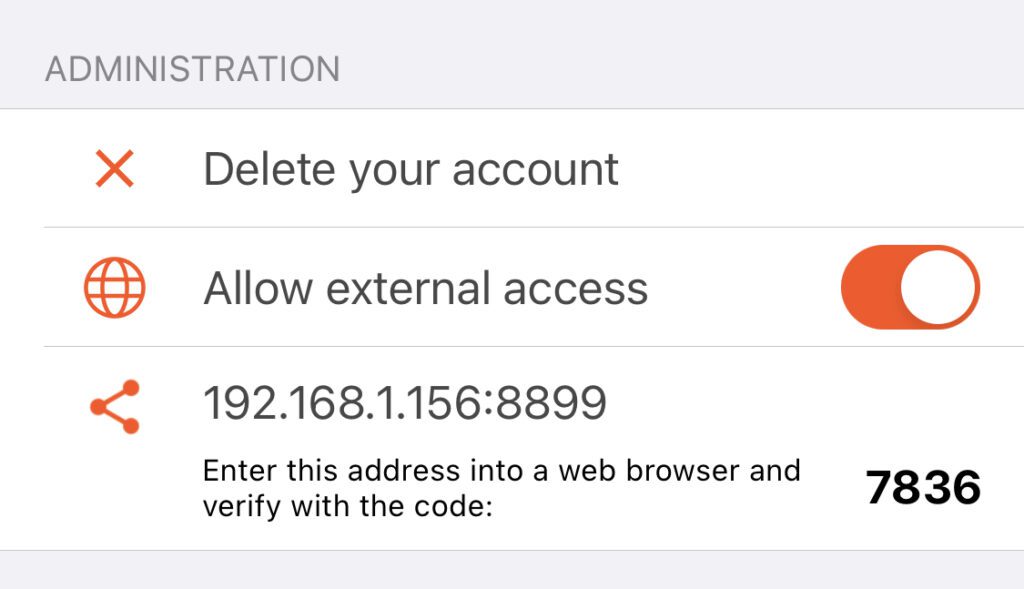
4. Digite o endereço em um navegador da Web no dispositivo que você deseja usar como controle remoto. Este dispositivo deve estar conectado à mesma rede wifi que o aplicativo.
5. O navegador da Web solicitará o pino de 4 dígitos. Digite o código fornecido anteriormente.
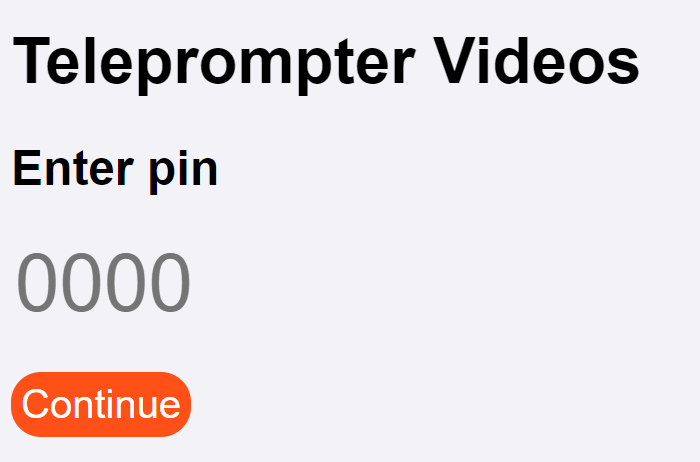
6. Clique em Controle Remoto na parte superior da página.
7. O controle remoto será exibido como mostrado abaixo.
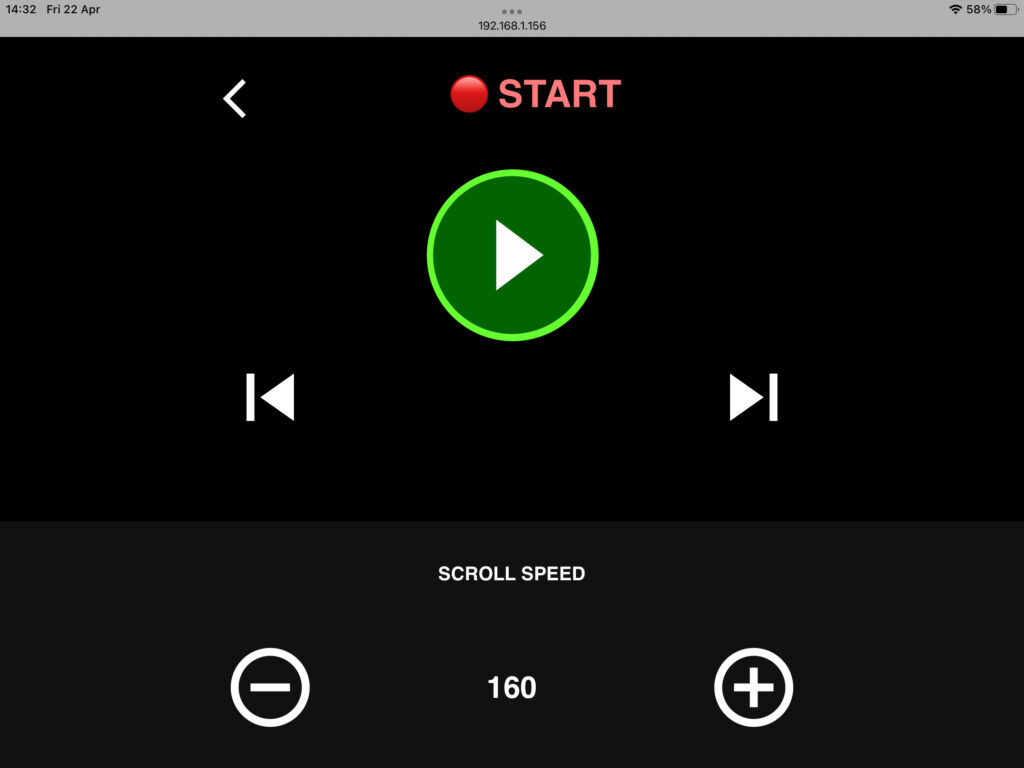
Use os controles para:
Os seguintes atalhos de teclado estão disponíveis:
| Atalho | Açao |
| Entrar | Iniciar/parar gravação |
| Espaço | Iniciar / Pausar a rolagem |
| Seta para cima | Aumenta a velocidade de rolagem |
| Seta para baixo | Diminui a velocidade de rolagem |
| Seta direita | Pular script para frente |
| Seta esquerda | Pular script para trás |
| Retrocesso | Retorna à tela de gravação após a gravação |



